Kể từ khi iOS 11 ra mắt vào năm 2017, Apple đã cho phép người dùng dễ dàng quay video màn hình của họ trong quá trình sử dụng iPhone. Tính năng này thực sự rất hữu ích, giúp bạn lưu lại những khoảnh khắc thú vị, hay tạo các clip hướng dẫn sử dụng cho bạn bè, người thân.
Cách quay video màn hình iPhone
Để cài đặt chức năng quay màn hình iPhone, bạn vào phần Cài đặt => Trung tâm kiểm soát => Tuỳ chỉnh điều khiển (Settings => Control Center => Customize Controls). Sau đó, tìm đến dòng Ghi màn hình (Screen Recording) và ấn vào dấu “+“ để đưa tính năng này vào danh sách bên trên.
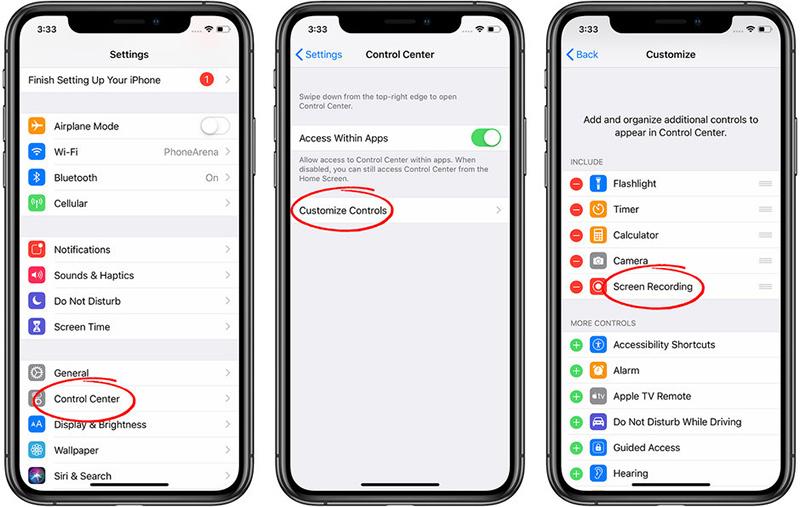 Để cài đặt chức năng quay màn hình iPhone, bạn vào phần Settings => Control Center => Customize Controls. Sau đó, tìm đến dòng Screen Recording và ấn vào dấu “+“ để đưa tính năng này vào danh sách bên trên. (Nguồn ảnh: hoanghamobile.com)
Để cài đặt chức năng quay màn hình iPhone, bạn vào phần Settings => Control Center => Customize Controls. Sau đó, tìm đến dòng Screen Recording và ấn vào dấu “+“ để đưa tính năng này vào danh sách bên trên. (Nguồn ảnh: hoanghamobile.com) Bây giờ khi vuốt mở Trung tâm kiểm soát lên, bạn có thể ấn chọn vào nút Ghi màn hình. Tính năng sẽ đếm ngược 3 - 2 - 1, và màn hình của bạn sẽ được ghi lại.
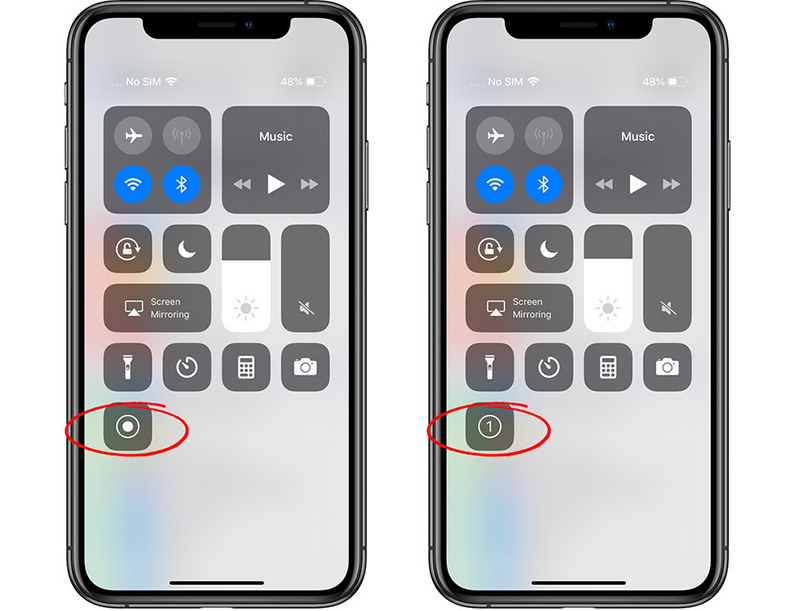 Bây giờ khi vuốt mở Trung tâm kiểm soát lên, bạn có thể ấn chọn vào nút Ghi màn hình. Tính năng sẽ đếm ngược 3 - 2 - 1, và màn hình của bạn sẽ được ghi lại.
Bây giờ khi vuốt mở Trung tâm kiểm soát lên, bạn có thể ấn chọn vào nút Ghi màn hình. Tính năng sẽ đếm ngược 3 - 2 - 1, và màn hình của bạn sẽ được ghi lại. Để dừng ghi màn hình, với iPhone 8 Plus trở xuống thì bạn vuốt Trung tâm kiểm soát lên ấn lại vào nút Quay màn hình. Đối với iPhone X trở lên, bạn ấn vào thời gian ở góc bên trái. Khi một thông báo sẽ hiện lên hỏi bạn muốn dừng quay không, hãy chọn vào Dừng (Stop) ở bên tay phải.
Để xem lại video đã quay, bạn có thể vào ứng dụng Ảnh (Photos).
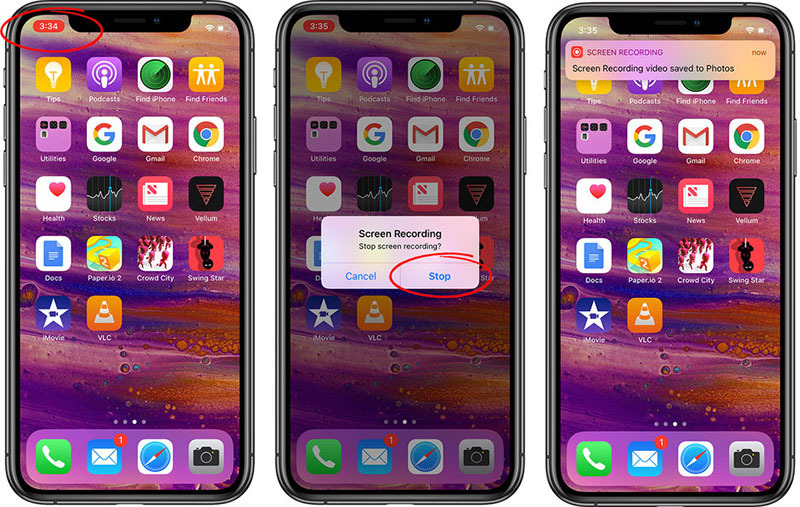 Đối với iPhone X trở lên, bạn ấn vào thời gian ở góc bên trái. Khi một thông báo sẽ hiện lên hỏi bạn muốn dừng quay không, hãy chọn vào Stop ở bên tay phải.
Đối với iPhone X trở lên, bạn ấn vào thời gian ở góc bên trái. Khi một thông báo sẽ hiện lên hỏi bạn muốn dừng quay không, hãy chọn vào Stop ở bên tay phải. Cách quay màn hình iPhone có tiếng
Sau một thời gian sử dụng, một số người dùng iPhone gặp vấn đề là công cụ quay màn hình sẵn có không thấy thu tiếng. Thực tế công cụ này cũng có chức năng thu tiếng, nhưng lại mặc định tắt và người dùng thì không biết bật lên ở đâu.
Sau khi bật công cụ quay màn hình iOS 11 như hướng dẫn ở trên, trong Control Center sẽ có nút quay màn hình. Nhưng thay vì bấm quay màn hình như thông thường, để có lựa chọn bật thu cả âm thanh thì chúng ta bấm giữ một lúc nút đó, sau đó bấm biểu tượng mic để bật thu âm. Cuối cùng, hãy bấm "Ghi màn hình".
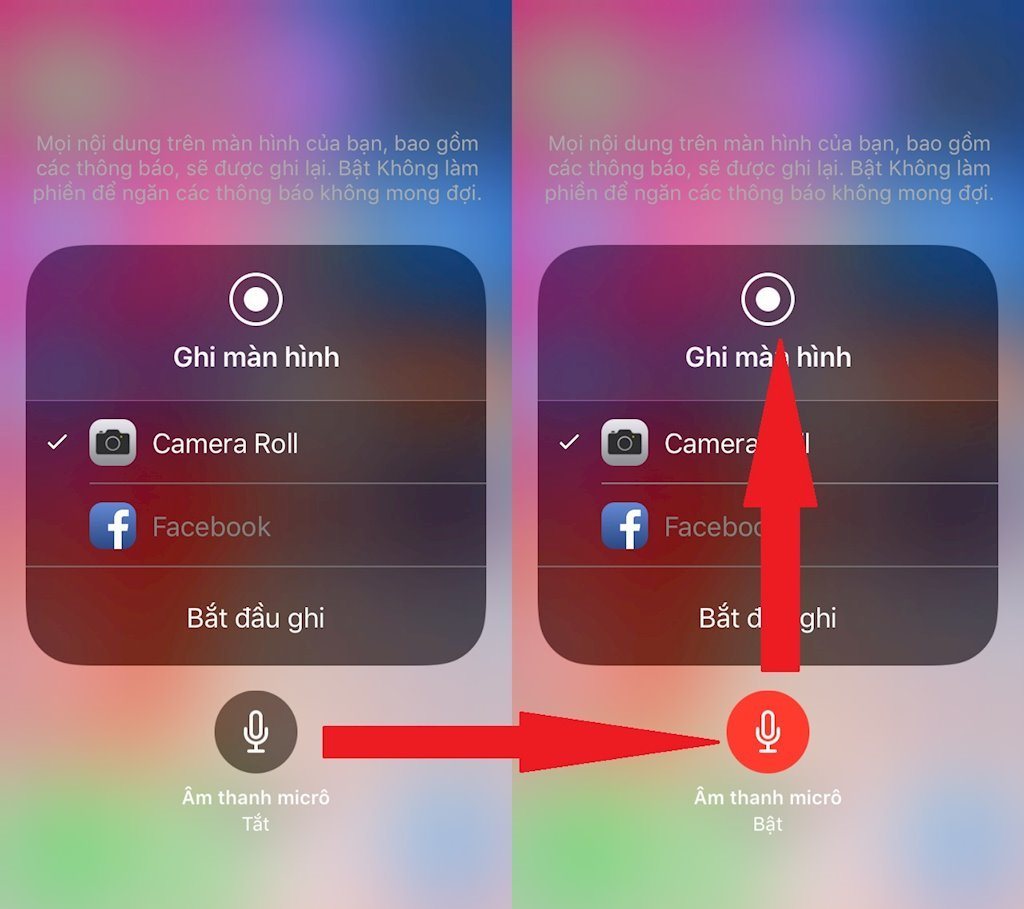 Thay vì bấm quay màn hình như thông thường, để có lựa chọn bật thu cả âm thanh thì chúng ta bấm giữ một lúc nút đó, sau đó bấm biểu tượng mic để bật thu âm. Cuối cùng, hãy bấm "Ghi màn hình".
Thay vì bấm quay màn hình như thông thường, để có lựa chọn bật thu cả âm thanh thì chúng ta bấm giữ một lúc nút đó, sau đó bấm biểu tượng mic để bật thu âm. Cuối cùng, hãy bấm "Ghi màn hình". H.A.H (Tổng hợp)


